Det er mange fordeler knyttet til bruk av spillelister i DatabeatOMNI, men før vi setter i gang, vil jeg gi en kort introduksjon til hva en spilleliste er.
Ditt innhold i form av mediefiler kan grupperes og organiseres i kanaler. Hver kanal kan bli delt opp i en eller flere spillelister, eller «under-grupper», for å sortere mellom ulik type innhold, skjermdesign, sendeplaner og spillegenskaper. Ved hjelp av spillelister kan man følge og dele innhold på tvers av kanaler.
En spilleliste kan ha ulike egenskaper basert på ditt ønske for spillelisten. Du kan velge mellom: Standard, Dele, Følge og Finn.no
For å lage en ny spilleliste, klikker vi på Media, velger kanal og trykker på generell. Nederst til høyre er det et plusstegn. Hvis vi trykker på denne, lager vi en ny spilleliste til valgt kanal. Alle spillelister til en kanal blir vist nederst i grensesnittet.
Egenskapen Standard har ingen unike egenskaper, men den kan bli brukt for å organisere og gruppere innholdet ditt i ulike spillelister. Dette kan være gunstig dersom innholdet skal skilles med ulikt spillegenskaper og skjermdesign.
Delte spillelister setter en egenskap som tillater at den kan bli fulgt. Alt innhold publisert i denne spillelisten, sammen med dato, skjermdesign og spillegenskaper vil så være tilgjengelig for å følge og kopiere over til en annen kanal.
Spillelister med følge som egenskap tillater at man kan følge en spilleliste som har egenskapen «Delt». Tilgjengelige delte spillelister som man kan følge vil dukke opp i en liste på høyre side i grensesnittet når man velger egenskapen «Følge».
Den siste egenskapen er en integrasjon for Finn.no. Bruken av denne spilleliste-egenskapen krever en organisasjons ID og organisasjon nøkkel.
I tillegg til de fire ulike egenskapene, så kan du sette ulike innstillinger for spillelisten. Filer per loop forteller deg hvor mange filer fra en spilleliste som skal spilles av etter hverandre før den går videre til avspilling av filer fra neste spilleliste. Hvis det ikke er noen andre spillelister, vil den repetere første spilleliste.
Valg om tilfeldig avspilling er også tilgjengelig ved å markere ikonet som vist på skjermen. Man kan også manuelt endre rekkefølgen ved å dra og slippe en fil i «publiser»-fanen.
Varighet, publiseringsdato og utløpsdato er verdier satt som vil fungere som foreslåtte standard verdier for innhold publisert i en spilleliste. Man kan også endre disse verdiene for hver enkelt fil ved publisering dersom ønskelig.
Som et eksempel for bruk av følge og dele av spillelister, vil jeg lage et par kanaler. For den første kanalen vil jeg endre på den kanalen vi allerede har. Trykk på blyanten for å redigere. La oss kalle denne «-Master Bibliotek». Så går vi over til innstilling for spillelisten til denne kanalen. Her endrer vi egenskapen fra standard til dele, og så kan vi endre navn på spillelisten. La oss kalle denne for «nye produkter». Trykk så på Lagre.
Så snart vi har en kanal med en spilleliste som er delt, har vi nå mulighet til å følge denne spillelisten. Vi fortsetter med å lage en ny kanal. La oss kalle denne det samme som spillelisten fra første kanal, for å gjøre det litt mer oversiktlig. Når kanalen er opprettet, går vi til Generelt og velger spillelisten. Her endrer vi egenskapen fra Standard til Følge. På høyre side i grensesnittet får vi opp en liste over tilgjengelige delte spillelister. Velg spillelisten du ønsker å følge og trykk på Lagre.
Nå som selve strukturen er på plass, kan vi gå tilbake til Master kanalen for å publisere innhold. Alt innhold, innstilling for spillelister, sendeplaner og skjermdesign i denne spillelisten vil automatisk bli distribuert til alle spillelister som følger den delte spillelisten fra Master. Så vi går til publish, og legger til noen filer.
Så snart innholdet er publisert i spillelisten «Nye produkter» i Master kanalen kan vi gå over til den kanalen som følger denne spillelisten, og se at innholdet er hentet inn. Merk også at man ikke har mulighet til å publisere nytt innhold i en spilleliste som følger en annen. Du ser at plusstegnet som vanligvis befinner seg øverst til høyre i grensesnittet er fjernet, så for å kunne publisere eller fjerne innhold så må dette administreres fra Master kanalen. Alle endringer vil påvirke de fulgte spillelistene.
Ved å bruke spillelister for dele og følge har du mulighet til å administrere flere kanaler på en gang med å publisere alt inn i en kanal, og la systemet gjøre resten. Dette er en effektiv måte å håndtere situasjoner hvor flere skjermer eller lokasjoner skal abonnere på samme innhold, men fremdeles ha mulighet til å legge til flere spillelister, i tillegg til den fulgte spillelisten, for å for eksempel legge til lokalt innhold som kun skal gjelde for en spesifikk lokasjon eller skjerm.

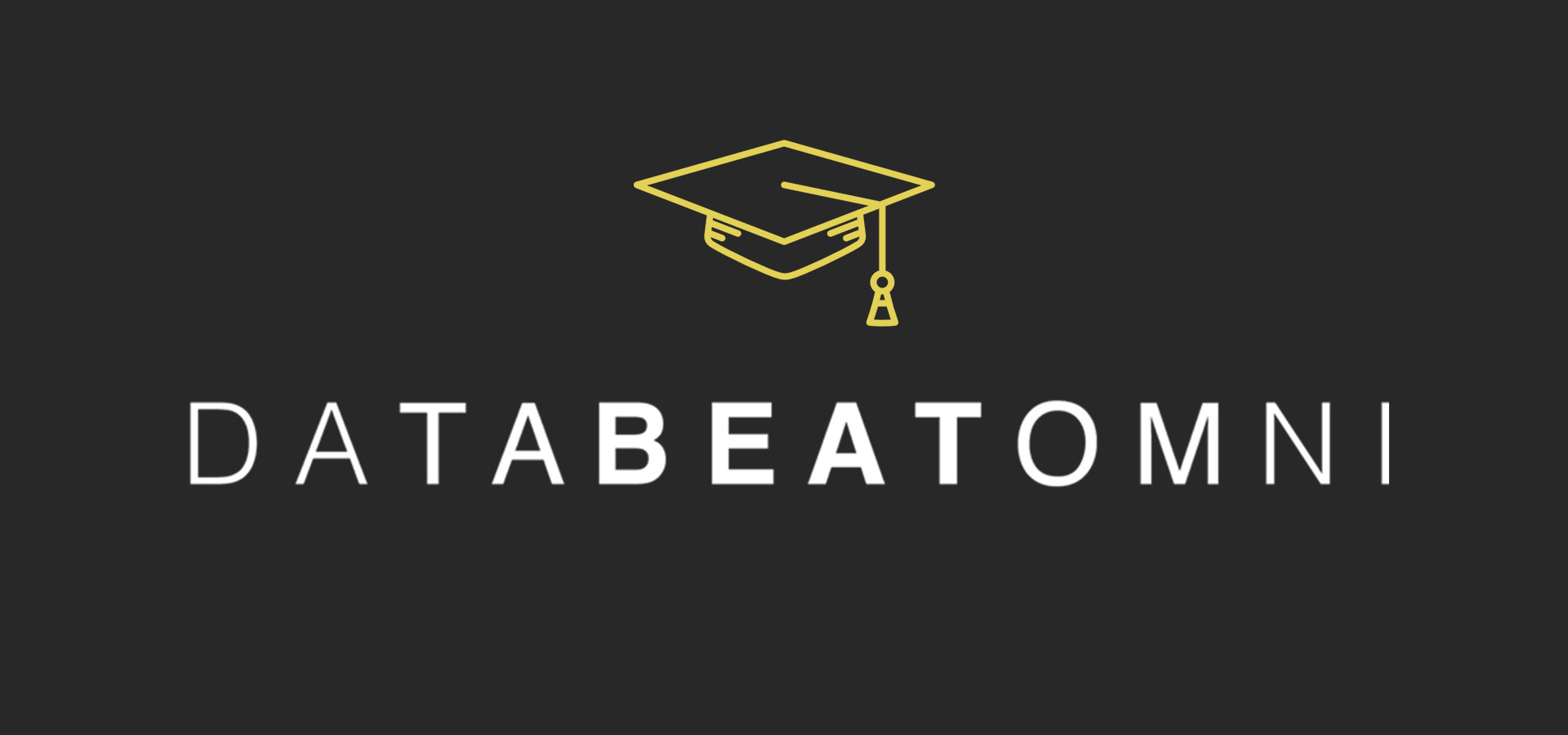





.png)